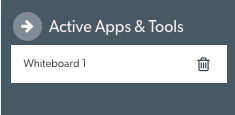Aplikacije i alati za video pozive
Aplikacije i alati omogućuju vam dijeljenje zaslona i resursa u videopozivu
Što možete učiniti s aplikacijama i alatima za video pozive?
Možete dijeliti svoj zaslon, dijeliti i komentirati dokumente i slike, surađivati na zajedničkoj bijeloj ploči, preuzimati dijeljene datoteke i dijeliti više kamera, uključujući medicinske kamere i opsege, tijekom konzultacija, koristeći aplikacije i alate za video pozive. Za sve klinike dostupan je skup zadanih aplikacija i alata, od kojih je za neke potrebna konfiguracija da bi se omogućili u klinici.
Healthdirect je razvio aplikacije za video pozive
Healthdirect je razvio niz aplikacija za naše korisnike koje mogu konfigurirati i omogućiti administratori organizacije i klinike. To uključuje kontrolu udaljene kamere, suglasnost za skupnu naplatu i usluge na zahtjev. Za više informacija posjetite ovu stranicu .
Tržište aplikacija za video pozive
Video Call App Marketplace , kojeg pokreće Coviu, dostupan je korisnicima Healthdirect video poziva. Administratori organizacije i klinike mogu pregledavati tržište i zahtijevati specijalizirane aplikacije koje bi željeli dodati u svoju kliniku/e. Aplikacije su izborni moduli koje možete dodati svojim klinikama, a koji po želji proširuju funkcionalnost i mogućnosti tijeka rada klinike.
Imajte na umu: Informacije u nastavku pokrivaju zadane aplikacije i alate dostupne na zaslonu video poziva za sve klinike.
Pristup ladici s aplikacijama i alatima
Ladicu s aplikacijama i alatima možete otvoriti klikom na Aplikacije i alate u donjem desnom kutu zaslona poziva

Zadane opcije aplikacija i alata
|
Klikom na Aplikacije i alate u donjem desnom kutu zaslona poziva otvara se ladica desno od zaslona poziva. Neke se aplikacije mogu zatražiti i konfigurirati, pa vaš popis može izgledati malo drugačije od ove slike.
|
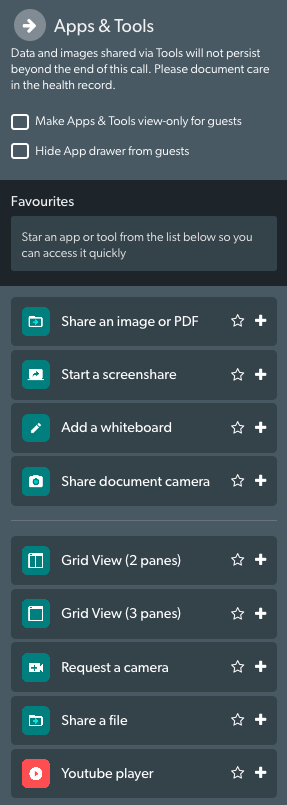 |
Više informacija o zadanim aplikacijama i alatima dostupnim na zaslonu poziva
Upravljanje aplikacijama i alatima u pozivu
Minimizirajte ili uklonite zajedničke resurse
Možete minimizirati (sakriti) i ukloniti zajedničke resurse u svom pozivu. Prilikom dijeljenja resursa vidjet ćete opcije za smanjivanje ili uklanjanje resursa u pozivu. Kliknite ovdje za više informacija.
| Dok dodajete resurse u svoj videopoziv, oni će biti dostupni i njima će se upravljati putem ikone Aktivne aplikacije i alati. Ova se ikona pojavljuje samo ako imate aktivnu barem jednu dostupnu aplikaciju/alat. Broj 1 u ovom primjeru vas obavještava da je trenutno dostupna 1 aplikacija ili alat. |  |
| Kliknite na ikonu da vidite koje aplikacije/alate trenutno imate na raspolaganju – zapamtite da možete dijeliti samo jednu aplikaciju u isto vrijeme (osim ako ne koristite prikaz mreže) i možete klikati između njih da biste ih podijelili sa svojim sudionikom/ima u pozivu. Ova slika prikazuje dva dostupna alata koja se po potrebi mogu mijenjati. | 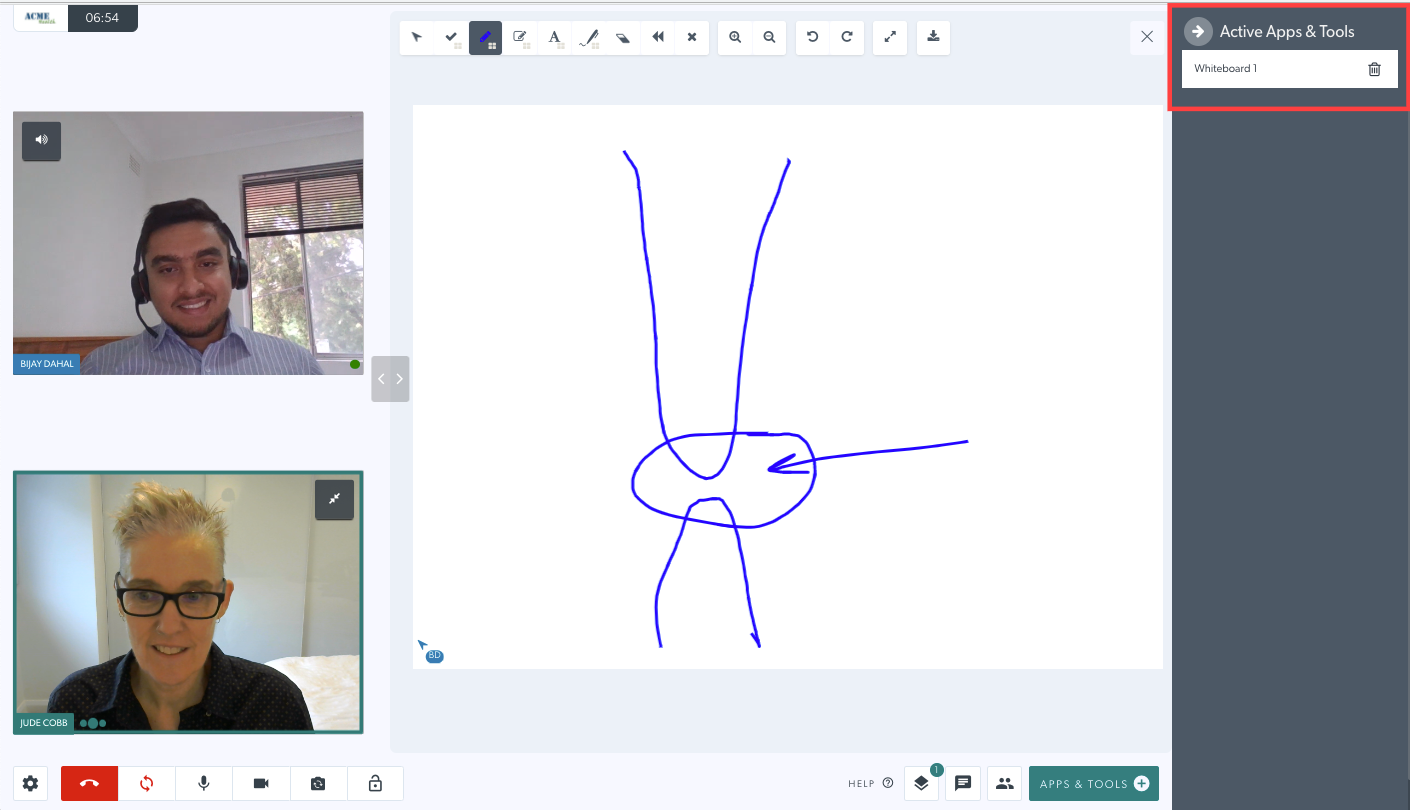 |
| Da biste uklonili alat tako da više nije dostupan za dijeljenje, kliknite na ikonu spremnika s desne strane alata. | |
| Od vas će se tražiti da potvrdite da želite ukloniti ovu aplikaciju/alat. | 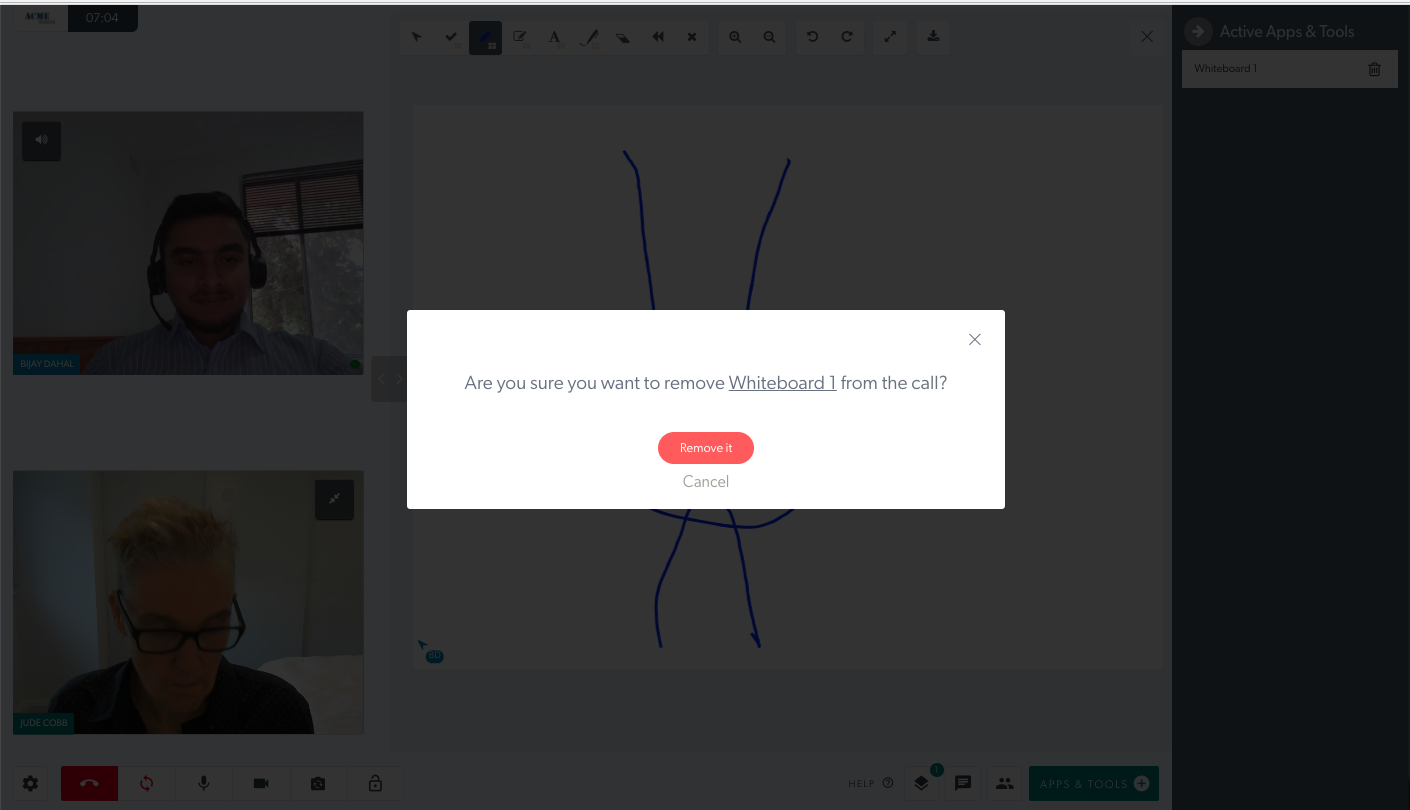 |
Korištenje alatne trake resursa za zajedničke resurse
Zašto ne mogu vidjeti neke od gore navedenih aplikacija ili alata unutar videopoziva?
Možda nećete vidjeti sve gore navedene aplikacije ili alate jer je neke možda deinstalirao administrator vaše organizacije ili klinike. Za informacije o konfiguraciji i deinstalaciji alata, administratori mogu pogledati konfiguraciju aplikacije za video pozive . Imajte na umu da ćete, ako deinstalirate bilo koju aplikaciju ili alat iz odjeljka Aplikacije, morati kontaktirati tim Healthdirect Video Call kako biste ih vratili u svoju kliniku.